5 лучших бесплатных редакторов кода
Как вы знаете, в Windows и macOS он часто предустановлен с программой, которая помогает пользователям открывать и редактировать текстовые файлы. Это TextEdit на Mac и Блокнот в Windows, но это просто очень простые средства просмотра текста, они предоставляют пользователям плохие функции и варианты, так что лучше их использовать. Используйте некоторые продвинутые сторонние инструменты редактирования текста, чтобы лучше поддерживать вашу работу.
Большинство следующих текстовых редакторов не поддерживают онлайн-версию, но их необходимо загрузить и установить на компьютер, прежде чем вы сможете их использовать, но все они предназначены для людей. Используйте свои собственные уникальные функции, используя программы по умолчанию, которые поставляются с Windows и Mac, TextEdit и Notepad.
Почему мы должны использовать текстовые редакторы?
Текстовые редакторы позволяют открывать текстовые файлы в различных форматах документов. Это огромное преимущество за счет:
- Помогите вам создать оригинальные файлы с использованием определенных языков программирования, таких как файлы HTML или CSS, для использования на веб-страницах.
- Поддержка редактирования или создания файлов с различными расширениями, такими как TXT, REG, XML, CSV, ASP, BAT, AU3, PHP, AHK, SVG или JS и многих других форматов.
- Помогите вам просмотреть файлы, которые вы не знаете, в каком формате они находятся в текстовом формате.
- Поддержка быстрого удаления таких форматов, как полужирный шрифт, пользовательские, гиперссылки URL и т. Д.
Совет: Если у вас мало времени и вы не хотите загружать и устанавливать автономные текстовые редакторы, попробуйте использовать онлайн-текстовые редакторы, такие как mytextarea, для быстрого создания онлайн-файла .TXT.
Блокнот ++

Notepad ++ – лучшее приложение для замены традиционного блокнота на компьютерах с Windows. Самым большим преимуществом этого инструмента является то, что он действительно прост в использовании, особенно для обычных пользователей с самыми базовыми потребностями. Но в нем также есть расширенные функции для тем, у кого более высокие потребности.
Эта программа использует просмотр с вкладками, что означает, что вы можете открывать несколько документов одновременно, и они будут отображаться в верхней части Notepad ++ в виде вкладок. Хотя каждая вкладка представляет собой файл, содержащий собственное содержимое, Notepad ++ может взаимодействовать со всеми вкладками в один раз, чтобы делать такие вещи, как сравнение файлов для поиска различий или поиск. или заменить текст.
Notepad ++ работает только в Windows, как в 32-битной, так и в 64-битной версиях. Вы также можете получить мобильную версию Notepad ++ на странице загрузки; одна в формате ZIP, а другая – в формате 7Z.
Чтобы отредактировать файл с помощью Notepad ++, просто щелкните файл, который нужно отредактировать, правой кнопкой мыши и выберите «Редактировать с помощью Notepad ++» (редактировать с помощью Notepad ++) в меню параметров.
Скачать Notepad ++
Этот инструмент может открывать любой файл как текстовый документ и поддерживает множество полезных плагинов, а также поддерживает действительно удобные функции, такие как поиск и замену текста, автоматическое выделение синтаксиса, автозаполнение слов и Notepad ++, который также является лучшим офлайн-конвертером текстовых файлов. .
Параметр «Найти» в Notepad ++ позволяет искать слова в соответствии с теми же критериями, что и в MS Words.
Notepad ++ также поддерживает закладки, макросы, автоматическое резервное копирование, многостраничный поиск, возобновление сеанса, режим только для чтения, преобразование кодировки и возможность быстрого поиска слов в Википедии. Быстро откройте документ в веб-браузере.
Notepad ++ также поддерживает плагины, такие как автоматическое сохранение открытых документов, объединение всех документов из открытых документов в основной файл, организация программного кода, отслеживание открытых документов для их обновления. когда есть изменения, копируйте и вставляйте несколько элементов из буфера обмена одновременно и многое другое.
Notepad ++ позволяет сохранять текстовые документы в различных форматах, таких как TEXT, CSS, ASM, AU3, BASH, BAT, HEP, C, DIFF, HTML, REG, HEX, JAVA, SQL, VBS и многие другие форматы другой формы.
Кронштейны
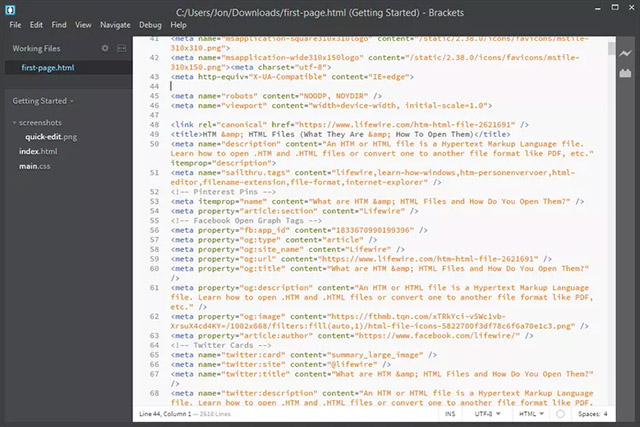
Brackets – это бесплатный текстовый редактор, предназначенный в основном для веб-дизайнеров, но, конечно же, люди все равно могут использовать его для просмотра или редактирования текстовых документов.
Brackets имеет чрезвычайно интуитивно понятный и современный интерфейс, к которому пользователям легко привыкнуть, хотя в этом интерфейсе скрыто множество дополнительных настроек. Фактически, почти все параметры скрыты с главной страницы интерфейса, поэтому люди найти его проще в использовании, но это также очень открытый интерфейс, упрощающий редактирование текста. посложнее.
Скобки доступны в виде файлов DEB, MSI и DMG для использования в Linux, Windows и macOS.
Скачать скобки
Скобки могут быть большим подспорьем для программистов, поскольку они поддерживают выбор синтаксиса для одновременного редактирования нескольких документов, что означает, что вы можете полностью разделить экран на разделы для редактирования. несколько текстов одновременно.Кроме того, вы также можете нажать кнопку “ Не отвлекаться ”, чтобы переключить интерфейс в минималистичный режим, избегая отвлекающих факторов.В то же время эта функция также поддерживает множество различных сочетаний клавиш, чтобы вы могли редактировать текст быстрее, например, отступ , копировать, перемещаться между строками, переключать строки и блокировать комментарии, отображать или скрывать предложения кода и многое другое.
Вы можете быстро изменить тип файла, над которым работаете, сразу изменить правила выделения синтаксиса, а также при необходимости изменить шифрование файла.
Если вы редактируете файлы CSS или HTML, вы можете включить опцию Live Preview, чтобы видеть обновления страниц в реальном времени в вашем веб-браузере, когда вы вносите изменения в файл.
Рабочие файлы – это место, где вы можете открывать все файлы в определенном проекте и быстро переходить от одного файла к другому, не выходя из скобок.
Некоторые примеры подключаемых модулей, которые вы можете использовать в Brackets, включают подключаемый модуль для поддержки проверки W3C, Ungit для упрощения использования Git, дополнительное меню вкладки HTML и инструменты Python.
Brackets также поддерживает еще одну небольшую, но довольно интересную функцию, которую можно установить со светлой темной темой, как вам нравится. Есть также десятки других функций, которые вы можете испытать в диспетчере расширений.
Комодо Править
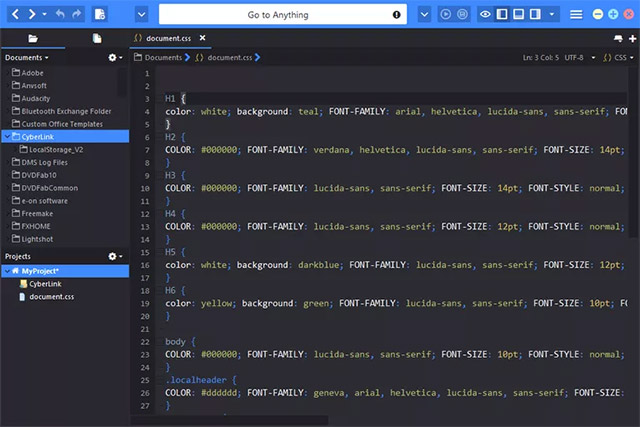
Komodo Edit – это бесплатный текстовый редактор с очень четким и минималистичным дизайном интерфейса, но при этом предоставляющий пользователям несколько замечательных функций.
Komodo Edit поддерживает множество различных режимов просмотра, поэтому вы можете быстро открывать или закрывать отдельные окна. Один из них – режим фокусировки, чтобы скрыть все открытые окна и отображать только редакторы и другие элементы, такие как папки, результаты проверки синтаксиса и уведомления.
Скачать Komodo Edit
Это программное обеспечение также позволяет легко открывать несколько текстовых документов одновременно. Вверху указан путь к открытому файлу, и вы можете щелкнуть стрелку рядом с любой папкой, чтобы получить список файлов, любой выбранный файл будет открыт как новая вкладка в Komodo Edit.
Представления папок на стороне Komodo Edit также очень полезны, они позволяют вам просматривать файловую систему, а также создавать виртуальные проекты, которые связывают папки и файлы вместе для создания схемы организации управления. Лучшее управление файлами.
В Komodo Edit есть уникальная функция, которая представляет собой область в верхнем левом углу программы, которая позволяет вам не только отменять и повторять (отменять и повторять) предыдущие операции, как в большинстве текстовых редакторов. Другое, но также позволяет вам вернуться в предыдущую позицию курсора, а также вернуться в позицию, которой вы только что манипулировали.
Вот некоторые другие замечательные особенности Komodo Edit:
- Может подключаться к удаленному FTP-серверу, чтобы открывать или сохранять файлы.
- Поддержка пометки (закладок) определенных областей в документе.
- Позволяет переключаться между большим количеством различных форматов файлов, чтобы выделить отдельные повороты синтаксиса и сохранить в определенном формате.
- Поле поиска «Перейти к чему угодно» позволяет искать открытые файлы, настройки утилит, запускать сценарии и команды, открывать меню, устанавливать другие языки, изменять цветовые палитры и многое другое. .
- Недавно закрытые вкладки и файлы можно легко открыть повторно.
- Позволяет предварительно просмотреть отредактированный файл в веб-браузере.
- Можно создавать шаблоны из существующих файлов.
- Опция Watch File позволяет вам открыть документ в новом окне для справки, не добавляя его в список файлов, которые вы редактируете.
Этот текстовый редактор работает в Windows, Mac и Linux.
Код Visual Studio
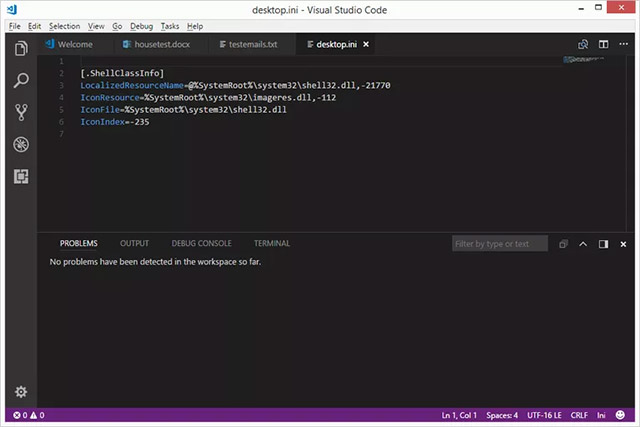
Visual Studio Code – это бесплатный текстовый редактор, используемый в основном как редактор исходного кода (редактор исходного кода).
Visual Studio Code имеет чрезвычайно минималистичный интерфейс, и даже одним щелчком по опции Zen Mode все меню и окна будут одновременно скрыты и переключены в рабочий режим. полноэкранный.
Скачать код Visual Studio
Интерфейс просмотра с вкладками также поддерживается в Visual Studio Code, что упрощает пользователям одновременную работу с несколькими файлами документов. Вы также можете одновременно открыть всю папку с файлами в проекте. время, и вы можете сохранить проект для легкого извлечения позже.
Однако этот текстовый редактор, вероятно, не идеален для обычных пользователей. Похоже, они созданы для целей программирования. Например, есть специальные части для отладки кода, просмотра вывода команд, управления поставщиками системы контроля версий (поставщиками системы контроля версий) и даже пользователи могут использовать встроенную команду командной строки.
Настройки также не интуитивно понятны для настройки, потому что вам придется изменить их с помощью текстового редактора; полностью текстовые настройки.
Вот некоторые функции, которые могут оказаться полезными в Visual Studio Code, которыми вы можете воспользоваться:
- Вы можете открыть всю папку одновременно из меню параметров, щелкнув правой кнопкой мыши.
- Параметр «Изменить все вхождения» упрощает выбор и редактирование текста, который вы хотите изменить во всем файле документа, всего за одно сканирование.
- Точно так же опция «Переименовать рефакторинг» позволяет вам изменить имя значка во всех документах вашего проекта.
- Недавно закрытые документы будут перечислены в том же месте, поэтому повторно открыть недавно закрытые документы очень просто.
- Функция IntelliSense автоматически заполняет код в зависимости от окружающих абзацев и положения курсора в документе.
- Поддержка автоматического сохранения файла.
- Документы можно быстро вернуть к состоянию, которое вы сохранили в прошлый раз.
- Пространство редактирования можно разделить на несколько небольших окон, что позволяет пользователям читать и редактировать одновременно.
- Поддержка нескольких ярлыков, экономия времени на редактирование текста.
- Вы можете изменить цвет темы (темы) в программе, а также тему иконок.
- Расширения могут быть установлены для добавления дополнительных функций в Visual Studio Code, таких как функция для отладки кода JavaScript в браузере Chrome и еще один вариант для запуска программного кода непосредственно из редактора текста редактирования.
- При поиске текстовых строк вы можете определить, соответствует ли он контексту и подходят ли слова в абзаце.
Visual Studio Code можно использовать на компьютерах Windows, Mac и Linux.
MeetingWords.com
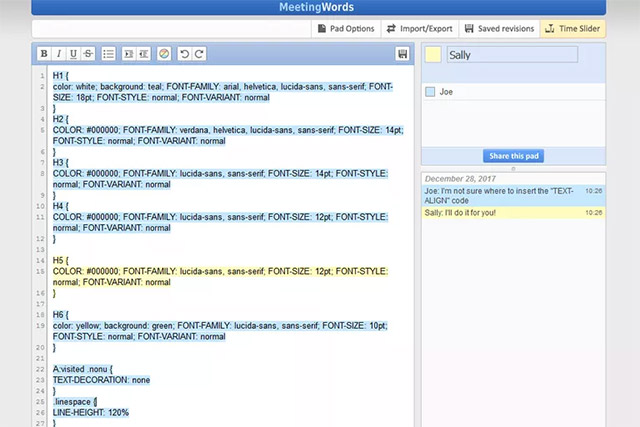
Текстовый редактор MeetingWords сильно отличается от предыдущих 4 редакторов в этом списке, потому что он используется полностью онлайн и не работает как обычный редактор.
Главная особенность, которая делает MeetingWords особенно полезным текстовым редактором, – это функция совместной работы. Многие люди могут участвовать в редактировании документа одновременно с чатом, взаимодействуя друг с другом.
Одно из отличий заключается в том, что вам не нужно регистрировать учетную запись для использования MeetingWords. Просто откройте ссылку, начните вводить, отредактируйте и поделитесь URL-адресом.
Любые обновления, внесенные в документ, будут немедленно обновлены на странице, чтобы другие соавторы могли его идентифицировать. Кроме того, текст будет отмечен определенным цветом, чтобы указать, кто его редактировал.
Поскольку MeetingWords работает в Интернете, его можно использовать в любой операционной системе, например Windows, Linux, macOS и т. Д., Если у вас есть подключение к Интернету.
Если вы хотите поделиться документами с другими, чтобы они могли редактировать документ вместе с вами, просто поделитесь URL-адресом страницы или используйте опцию Поделиться этой панелью, чтобы отправить ссылку этим соавторам по электронной почте. .
Раздел «Ползунок времени» в MeetingWords отображает историю всех изменений, внесенных в данный документ, и даже позволяет вам поделиться ссылкой на конкретную редакцию.
Чтобы использовать этот текстовый редактор, вы должны скопировать и вставить текст в пространство на странице интерфейса или создать текстовый документ с самого начала. Конечно, вы не сможете открывать существующие документы в MeetingWords, как в большинстве других автономных приложений. текстовые редакторы.
Если вы хотите загрузить документ, вы можете использовать опцию Импорт / Экспорт, чтобы сохранить файл в формате HTML или TXT или скопировать и вставить его в другой поддерживаемый текстовый редактор. Больше форматов вывода.
Желаю вам найти себе подходящие инструменты для редактирования текста!
Узнать больше:
- 10 лучших бесплатных инструментов для редактирования HTML для Windows 2018
- Microsoft Office Online: бесплатно, с множеством основных функций, последней версией, можно использовать везде, без потери файлов, чего вы ждете, не пытаясь?
- 6 лучших бесплатных онлайн-инструментов для совместной работы
- Топ самых практичных офисных приложений






